다음은 간단하고 쉬운 단계를 통해 Android 휴대전화에서 전화를 건 사람의 이름을 발음하는 기능을 활성화하는 방법입니다.
요즘 스마트폰은 많은 일을 할 수 있지만 기본적으로는 전화를 걸고 받는 것이 유일한 목적입니다. 좋은 점은 스마트폰이 전화를 받기 전에 누가 전화를 걸었는지 알려준다는 것입니다. 하지만 화면을 보고 싶지 않다면 어떻게 해야 할까요?
최근 Google은 (발신번호 안내)는 발신자의 이름을 발음하는 것입니다. 이 기능은 Pixel 휴대전화(픽셀) 똑똑한.
Pixel 스마트폰이 없는 경우 앱을 다운로드할 수 있습니다. Google 전화 Google Play 스토어와 무관합니다. 공식 Google 모바일 앱은 모든 Android 스마트폰과 완벽하게 호환됩니다.
발신자의 이름을 발음하면 어떤 이점이 있습니까?
발신자 이름 또는 (발신자 표시 안내)는 기기에서 볼 수 있었던 Google 공식 모바일 앱의 새로운 기능입니다. 픽셀. ( )가 활성화되면 Android 휴대폰에서 발신자의 이름을 큰 소리로 말합니다.
응용 프로그램을 다운로드 할 수 있습니다 발신자 이름 발음하기 Google Play 스토어에서 기능을 활성화합니다. 그러나 이 기능을 사용하려면 다음을 설정해야 합니다. Google 전화 Android 스마트폰의 기본 전화 앱으로.
Android 기기에서 전화를 건 사람의 이름을 듣는 단계
이 기능은 모든 국가에서 서서히 출시되고 있습니다. 따라서 앱에서 해당 기능을 찾을 수 없는 경우 Google 전화 몇 주 더 기다려야 합니다. 기능을 활성화하는 방법은 다음과 같습니다.
- 구글 플레이 스토어로 이동하여 앱을 다운로드 Google 전화.
Google 전화 발신자 이름 발음하기 - 이제 이 앱을 Android용 기본 통화 앱으로 만들려면 전화 앱을 설정해야 합니다.
Google 전화는 발신자 이름 앱 말하기 - 이 작업이 완료되면 세 개의 점을 클릭하십시오 다음 그림과 같이.
발신자 이름 발음 설정 조정 - 페이지를 통해 설정 أو 설정 아래로 스크롤한 다음 설정(발신번호 안내) 발신자 번호를 알려줍니다.
Android 휴대전화의 경우 발신자 이름 말하기 - 발신자 이름 발음 옵션 아래(발신번호 안내), 항상, 헤드셋을 사용할 때만, 안 함의 세 가지 옵션이 있습니다. 항상 발신자 표시 알림을 설정해야 합니다.
발신자 이름 기능 활성화
그리고 이것이 누가 당신의 안드로이드 스마트폰에 전화를 걸고 있는지 들을 수 있는 방법입니다.
다음에 대해 배우는 데 관심이 있을 수도 있습니다.
- Android 및 iOS 기기를 위한 7가지 최고의 발신자 표시 앱
- Truecaller: 이름 변경, 계정 삭제, 태그 제거, 비즈니스 계정 생성 방법은 다음과 같습니다.
- 당신이 사용해야 하는 8가지 최고의 안드로이드용 통화 녹음기 앱
이 문서가 Android 휴대전화에서 발신자의 이름을 말하도록 하는 방법을 배우는 데 유용하기를 바랍니다. 의견을 통해 의견과 경험을 공유하십시오.




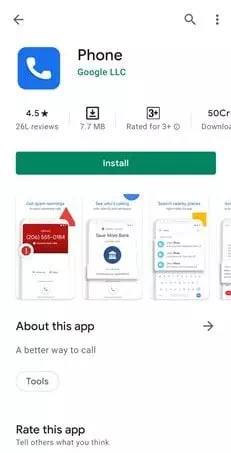
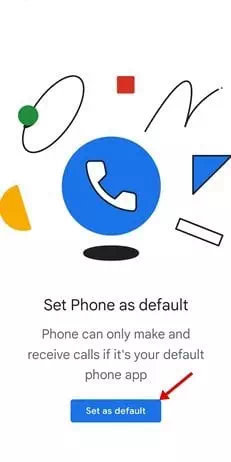
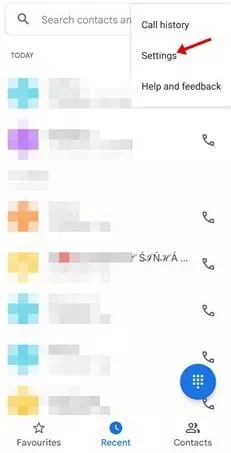
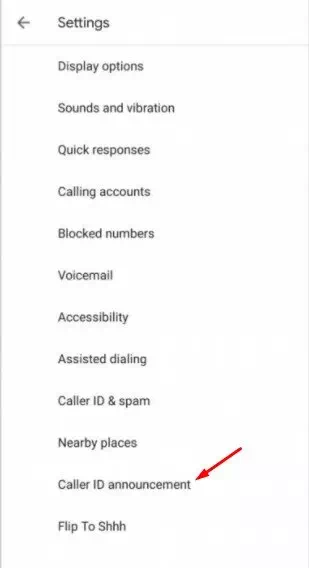
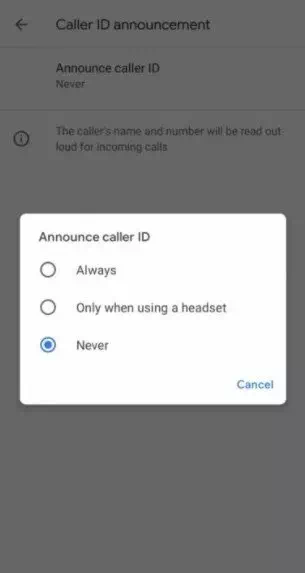






Android 10에서 옵션을 찾을 수 없습니다.